
Apple Pay — отличный способ покупать товары в ваших любимых магазинах, ресторанах или у поставщиков прекрасного, прекрасного горячего кофе, без необходимости разыскивать свою банковскую карту. Просто вставьте свой iPhone или Apple Watch в бесконтактную точку оплаты, и все готово. Если, конечно, что-то не так. Мы собрали краткое руководство, которое показывает, как проверить, работает ли Apple Pay, в те неловкие моменты, когда сердца латте похолодают.
Смотрите также: Полное руководство по Apple Pay UK | Как настроить Apple Pay на вашем iPhone
Проверьте веб-страницу состояния системы Apple
Ваш первый порт захода должен быть на веб-странице состояния системы Apple. Этот полезный сайт показывает вам текущее состояние всех онлайн-сервисов Apple. Поскольку Apple Pay необходимо общаться с серверами Apple, любые простои или проблемы с ними будут иметь прямое влияние на приложение iPhone.
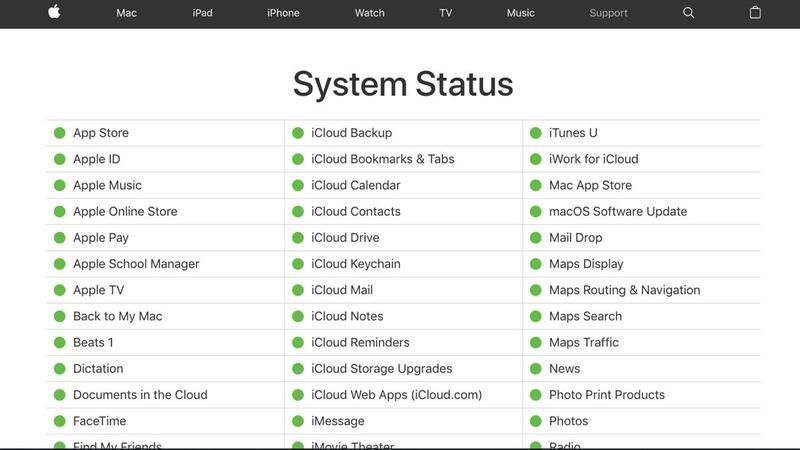
Если вы обнаружите проблему в разделе Apple Pay, вы сможете нажать на нее, чтобы получить дополнительную информацию о том, что происходит и когда услуга может снова стать доступной.
Попробуйте использовать другую точку оплаты
Если Apple сообщает о том, что в Apple Pay все в порядке, то самое время начать искать более локализованную проблему. Очевидным виновником может быть сама точка выплаты. Если в рассматриваемом магазине имеется несколько терминалов, то, возможно, стоит вежливо спросить сотрудников отдела продаж, можете ли вы попробовать другой.
Загляните в приложение Apple Wallet
Иногда цифровые сервисы нуждаются в небольшом толчке, чтобы начать работу. Один из способов сделать это — открыть приложение Apple Wallet и убедиться, что карта, которую вы хотите использовать, все еще там. Если это так, то вы можете попробовать выбрать его и посмотреть, не вызывает ли это нежелательный платеж. Это немного длинный выстрел, но, так как это займет всего пару секунд, стоит попробовать, прежде чем вы начнете копаться в более глубоких исправлениях.
Связанные с: Как использовать Apple Wallet на вашем iPhone
Убедитесь, что ваш телефон обновлен
Всегда полезно убедиться, что на вашем iPhone установлена самая последняя версия iOS, поскольку это часто включает исправления любых известных проблем. Чтобы обновить iOS на вашем iPhone, перейдите в «Настройки»> «Основные»> «Программное обеспечение» и установите все перечисленные обновления.
Смотрите также: Обзор iOS 10
Свяжитесь с вашим банком
Хотя возможно, что у вашего iPhone возникли проблемы, ваш банк также является частью цепочки платежей, поэтому стоит проверить их, если вы не можете заставить работать Apple Pay. Возможно, возникла проблема с авторизацией карты или серверами банка, так что это стоит исключить.
Удалить и восстановить свою банковскую карту
Пока вы разговариваете по телефону со своим банком, вы также можете попробовать удалить карту из приложения «Кошелек» и повторно авторизовать ее. Это похоже на старую мантру толпы ИТ-специалистов: «Вы пытались выключить и снова включить?» но вы будете удивлены, как часто эта идея работает.
Подробнее о том, как это сделать, читайте в разделе Как настроить Apple Pay на вашем iPhone.
Связаться с Apple
Вы проявили должную осмотрительность и попытались устранить проблему, исключив очевидные ошибки, перечисленные выше, но если что-то не работает, проблема может быть связана с оборудованием. В этом случае мы бы порекомендовали посетить магазин Apple или посетить веб-сайт Apple Pay Online Support и перейти к разделу «Помоги мне с Apple Pay». Любой маршрут должен предоставить вам поддержку, необходимую для диагностики проблемы и возобновления работы.





